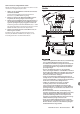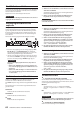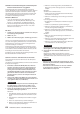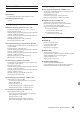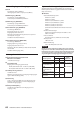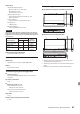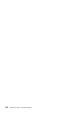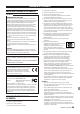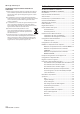User Manual
TASCAM US-20x20 – Benutzerhandbuch
63
Eingänge und Ausgänge im Mikrofonvorver-
stärker-Betrieb
Im Mikrofonvorverstärker-Betrieb sind die Eingänge den
Ausgängen wie folgt fest zugeordnet:
Eingang Ausgang
MIC/INST IN1 LINE OUT 1
MIC/INST IN2 LINE OUT 2
MIC/LINE IN3 LINE OUT 3
MIC/LINE IN4 LINE OUT 4
MIC/LINE IN5 LINE OUT 5
MIC/LINE IN6 LINE OUT 6
MIC/LINE IN7 LINE OUT 7
MIC/LINE IN8 LINE OUT 8
MIC/INST IN1–2 und MIC/LINE IN3–8*
OPTICAL OUT
MIC/INST IN1–2 COAXIAL OUT
MIC/INST IN1–2 LINE OUT 9–10
* Die Zahl der verfügbaren Eingangskanäle hängt von der
gewählten Abtastrate ab. Einzelheiten dazu finden Sie unter
„Eingangs-/Ausgangskanäle im Mikrofonvorverstärker-
Betrieb“ in Kapitel „7 – Installation“ des Referenzhandbuchs.
Sie können die Eingangspegelregler der Kanäle nutzen, um die
Ausgangspegel zu beeinflussen.
Anmerkung
Im Auslieferungszustand ist der LINE OUT-Regler 1–2 auf seinen
kleinsten Wert gestellt. Folglich wird an den LINE OUT-Buchsen
1–2 nichts ausgegeben. Stellen Sie die LINE OUT-Regler 1–2 auf
ihren Maximalwert, wenn Sie das Interface als eigenständigen
Mikrofonvorverstärker nutzen.
Die Abtastrate im Mikrofonvorverstärker-
Betrieb ändern
Um im Mikrofonvorverstärker-Betrieb eine andere als die
Standard-Abtastrate zu nutzen, verbinden Sie das US-20x20 mit
einem Computer. Nehmen Sie dort die folgenden Einstellungen
vor:
8
Windows
Systemsteuerung w Ton w Lautsprecher TASCAM US-20x20
w Eigenschaften w Erweitert w Standardformat
8
Mac
Anwendungen w Dienstprogramme w Audio-MIDI-Konfi-
guration w Audiogeräte w US-20x20 w Format
Anmerkung
Im Mikrofonvorverstärker-Betrieb können Sie die Abtastrate
auch von der DAW-Anwendung aus ändern.
Problembehebung
Wenn Sie Ihr Interface nicht wie vorgesehen nutzen können,
obwohl Sie es wie in diesem Handbuch beschrieben einge-
richtet haben, finden Sie in diesem Kapitel einige Lösungsvor-
schläge.
Sollten Sie das Problem auch dann nicht beheben können,
wenden Sie sich bitte an den Tascam-Support. Beschreiben
Sie Ihr Problem genau, und geben Sie außerdem die unten
stehenden Informationen zu Ihrer Arbeitsumgebung an.
Informationen zu Ihrem Computer
i
Hersteller/Marke des Computers
i
Modell
i
Prozessor (CPU)
i
Arbeitsspeicher (RAM)
i
Betriebssystem
i
Genutzte Anwendungen
i
Art der Antivirus-Software auf dem Computer
i
WLAN in Betrieb (ja/nein)
8
Die Gerätesoftware lässt sich nicht installieren
1. Überprüfen Sie, welches Betriebssystem Sie verwenden.
Das verwendete Betriebssystem wird möglicherweise von
der Software, die Sie installieren möchten, nicht unterstützt.
Prüfen Sie, welche Betriebssysteme von der Software, die Sie
installieren möchten, unterstützt werden.
2. Beenden Sie andere Programme, die im Hintergrund
laufen.
Antiviren- und andere Software, die im Hintergrund läuft,
kann die Installation stören. Beenden Sie solche Programme,
bevor Sie die Installation noch einmal starten.
8
Der Computer erkennt das Gerät nicht, obwohl es
mit diesem verbunden ist.
1. Installieren Sie die Gerätesoftware
Wenn Sie es noch nicht getan haben, installieren Sie die
Gerätesoftware. (Siehe “Die Gerätesoftware installieren” auf
Seite 56.)
2. Verwenden Sie einen anderen USB-Anschluss am
Computer.
−
Dieser Gerät kann nicht an einem USB-1.1-Anschluss
betrieben werden. Nutzen Sie einen USB-3.0- oder
USB-2.0-Anschluss.
−
Verwenden Sie keinen USB-Hub oder -Verteiler.
Verbinden Sie das Gerät immer direkt mit einem der
USB-Anschlüsse des Computers.
−
Wenn Sie das Problem mit den oben genannten Schritten
nicht lösen können, schließen Sie das Gerät an einem
anderen USB-Anschluss des Computers an.